فصل اول: توابع اولیه متلب
مقدمه
آموزش توابع اولیه پردازش تصویر در متلب (فصل اول) : در این مجموعه قصد داریم به آموزش فهرست وار و سریع «جعبه ابزار پردازش تصویر» در نرم افزار متلب (Matlab) بپردازیم. سعی ما بر این است تا در پروژه های رایگانی که در سایت قرار می دهیم با لینک هر دستور به صفحه آموزشی آن، بتوانیم خیلی سریع و آسان با کاربرد دستورات و توابع مورد استفاده آشنا بشویم. در این مجموعه آموزشی فرض ما بر این است که دوستان آشنایی نسبی با نرم افزار متلب دارند و فعلا وارد این حوزه نمی شویم.
«فصل اول: آموزش توابع اولیه پردازش تصویر در متلب»
تابع ()imread :
هدف : هدف از این تابع خواندن تصویر از فایل می باشد.
نحوه استفاده :
imread( مسیر فایل )
مثال :
img= imread('c:\1.jpg');
تابع ()imshow :
هدف : هدف از این تابع نمایش تصویر می باشد.
نحوه استفاده :
imshow(نام متغیر)
مثال :
img= imread('c:\1.jpg');
imshow(img)
خروجی دستور :
تابع ()subplot:
هدف : جهت نمایش تصاویر بطور همزمان و در یک پنجره.
نحوه استفاده :
subplot( rows , columns , image number) , imshow( pic )
مثال :
subplot(131); imshow(img(:,:,1)); subplot(132); imshow(img(:,:,2)); subplot(133); imshow(img(:,:,3));
خروجی دستور:
تابع ()title:
هدف : جهت نمایش توضیحات در مورد آخرین تصویر نمایش داده شده.
نحوه استفاده :
imshow(img);
title('Red')
مثال :
subplot(131);
imshow(img(:,:,1));
title('Red');
subplot(132);
imshow(img(:,:,2));
title('Green');
subplot(133);
imshow(img(:,:,3));
title('Blue'); ;
خروجی دستور :
تابع ()figure :
هدف : جهت نمایش تصویر در پنجره های جداگانه. در صورتی که بخواهیم خروجی دستور imshow در پنجره ای جدید باز شود از این دستور استفاده می شود.
نحوه استفاده :
figure , imshow( pic )
مثال :
figure , imshow( pic )
تابع ()imwrite :
هدف : هدف از این تابع ذخیره تصویر بصورت فایل می باشد.
نحوه استفاده :
imwrite( pic , path)
مثال :
imwrite( pic , 'c:\1.jpg');
تابع ()iminfo:
هدف : نمایش اطلاعات تصویر.
نحوه استفاده :
iminfo( pic )
مثال :
iminfo( peppers.png);
خروجی دستور:
ans = Filename: '/Applications/MATLAB_R2014a.app/toolbox/matla...' FileModDate: '02-Apr-2013 15:55:52' FileSize: 287677 Format: 'png' FormatVersion: [] Width: 512 Height: 384 BitDepth: 24 ColorType: 'truecolor' FormatSignature: [137 80 78 71 13 10 26 10] Colormap: [] Histogram: [] InterlaceType: 'none' Transparency: 'none' SimpleTransparencyData: [] BackgroundColor: [] RenderingIntent: [] Chromaticities: [] Gamma: [] XResolution: [] YResolution: [] ResolutionUnit: [] XOffset: [] YOffset: [] OffsetUnit: [] SignificantBits: [] ImageModTime: '16 Jul 2002 16:46:41 +0000' Title: [] Author: [] Description: 'Zesty peppers' Copyright: 'Copyright The MathWorks, Inc.' CreationTime: [] Software: [] Disclaimer: [] Warning: [] Source: [] Comment: [] OtherText: []
تابع ()imtool:
هدف : نمایش اطلاعات تصویر.
علاوه بر نمایش تصویر در دو پنجره دیگر امکاناتی جهت مشاهده کد رنگ یک پیکسل و خط کش وجود دارد.
نحوه استفاده :
imtool( pic )
مثال :
imtool( coins.png);
خروجی دستور:
پایان آموزش پردازش تصویر در متلب (فصل اول)






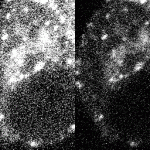
دیدگاه خود را ثبت کنید
تمایل دارید در گفتگوها شرکت کنید؟در گفتگو ها شرکت کنید.